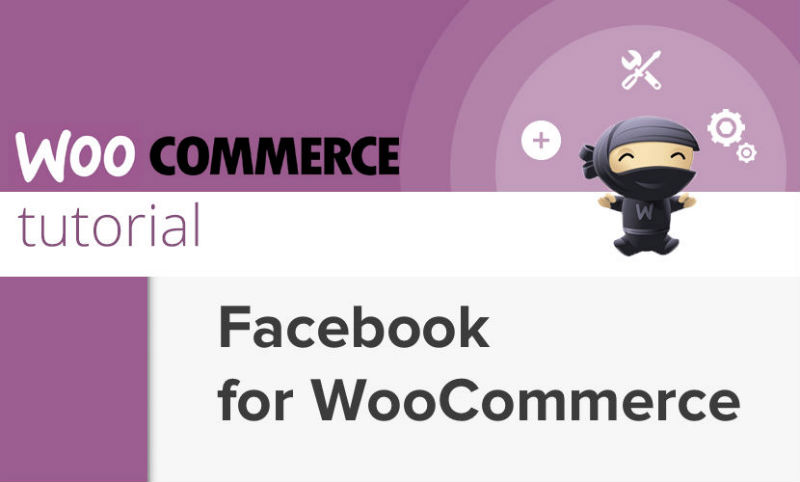Facebook menawarkan kemampuan periklanan yang menakjubkan termasuk kampanye pemasaran ulang dan retargeting yang hebat. Di sisi lain, WordPress adalah cara termudah dan paling efisien dalam menciptakan dan memulai bisnis online.
Untuk memanfaatkan kemampuan iklan Facebook untuk meningkatkan bisnis Anda, Anda perlu menginstal kode piksel Facebook di situs WordPress Anda, seperti kode pelacakan Google Analytics!
Dalam artikel kali ini, kita akan membahas proses pemasangan pixel Facebook untuk WooCommerce dan memberi Anda panduan langkah demi langkah termudah sehingga Anda bisa memulai dengan segera.
Ikuti langkah-langkah berikut untuk memasang pixel Facebook untuk WooCommerce :
Pasang Ekstensi Facebook untuk WooCommerce
1. Buka bagian Piksel di Pengelola Iklan. Kunjungi pengelola bisnis Facebook dan masuk ke akun Anda. Sekarang, navigasikan ke menu Pengelola Peristiwa dan klik pada pilihan Pixel.
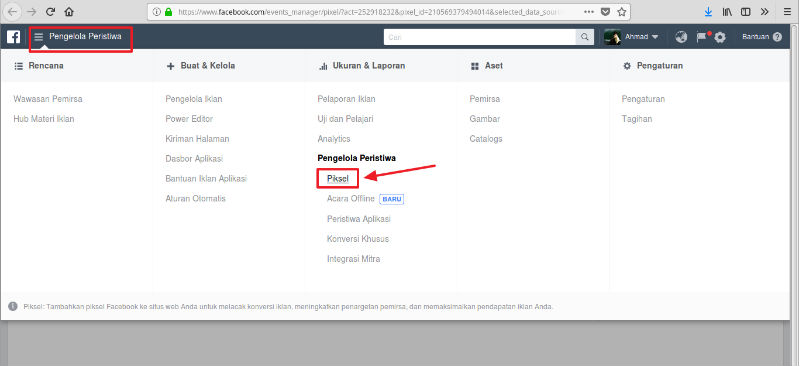
2. Anda akan melihat halaman pembuatan Pixel Facebook. Klik pada tombol Buat Pixel.
![]()
3. Masukkan nama Pixel Anda dan klik pada tombol Buat. Saat Anda mengeklik tombol itu, Anda juga menyetujui persyaratan piksel Facebook.
![]()
Anda akan melihat pesan sukses saat pixel dibuat dengan benar.
4. klik Gunakan Integrasi atau Pengelola Label untuk menginstal Facebook Pixel di situs WordPress Anda.
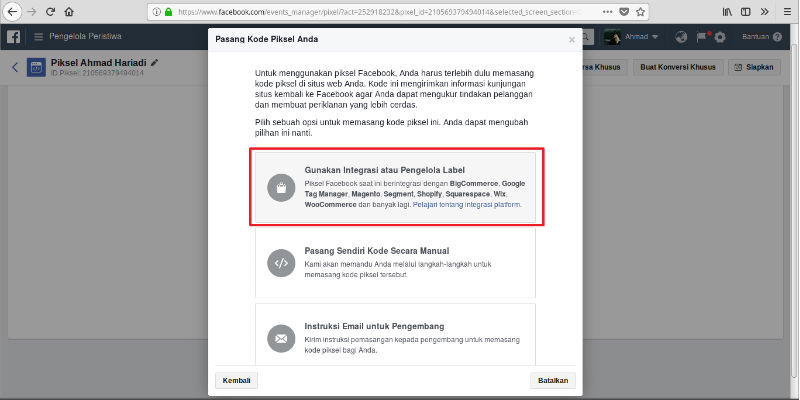
5. Pilih WooCommerce dari layar Pilih Mitra.
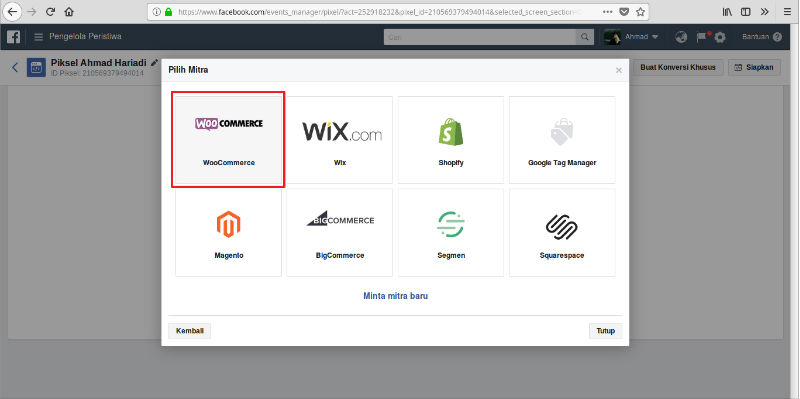
6. Klik Unduh tautan.
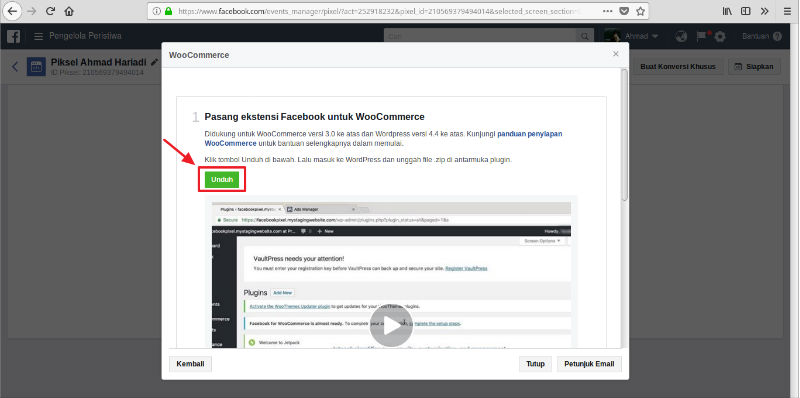
Unggah Facebook untuk WooCommerce
1. Masuk ke WordPress.
2. Klik Plugins lalu Add New di panel pengurus WordPress.
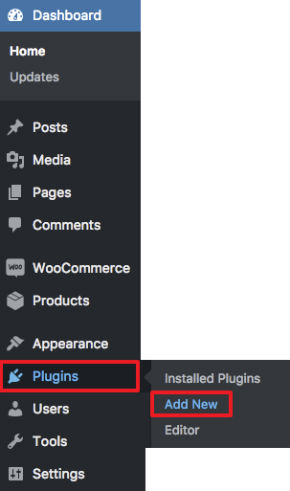
3. Klik Pilih File dan pilih facebook-for-woocommerce.zip.
4. Klik Pasang Sekarang.
5. Klik Aktifkan.
6. Klik Lengkapi langkah-langkah penyiapan pada spanduk pemberitahuan di atas halaman tersebut untuk menambahkan Halaman Facebook, piksel, dan toko Anda.
Siapkan Halaman Facebook, piksel, dan toko Anda (Disarankan)
Jika Anda juga ingin membuat toko Facebook, katalog produk dan iklan dinamis, ikuti langkah-langkah di bawah ini untuk mengakses lebih banyak fitur iklan Facebook tingkat lanjut.
1. Pilih Integration lalu klik Get Started
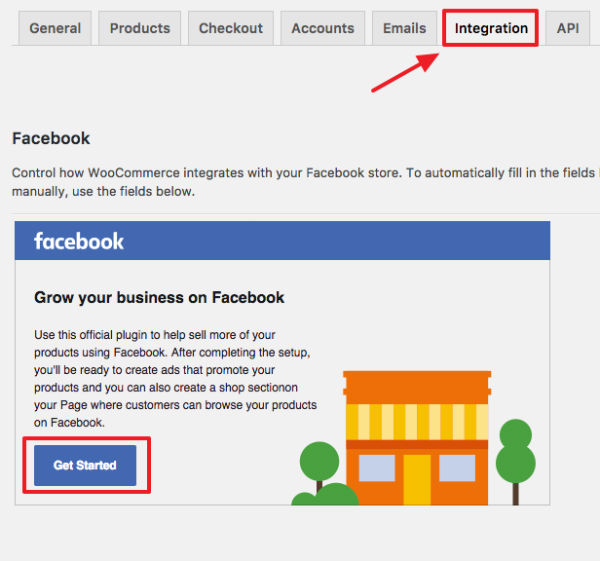
2. Pilih Facebook Page yang akan berhubungan dengan website ini. Lalu klik Next.
![]()
3. Kemudian pilih pixel Facebook Anda, dan Facebook akan otomatis menambahkannya ke setiap halaman situs Anda. Peristiwa yang tepat juga akan ditambahkan. Lalu klik Next.
![]()
4. Facebook juga otomatis memberi umpan produk Anda untuk Anda berdasarkan produk yang Anda buat dalam paket WooCommere Anda. Facebook akan memberi tahu Anda berapa banyak produk yang Anda miliki di inventaris Anda. Lalu klik Next.
![]()
5. Setelah Anda mengeklik “Selesai“, umpan Anda akan tersedia untuk iklan Facebook – terutama untuk iklan dan koleksi dinamis.
![]()
![]()